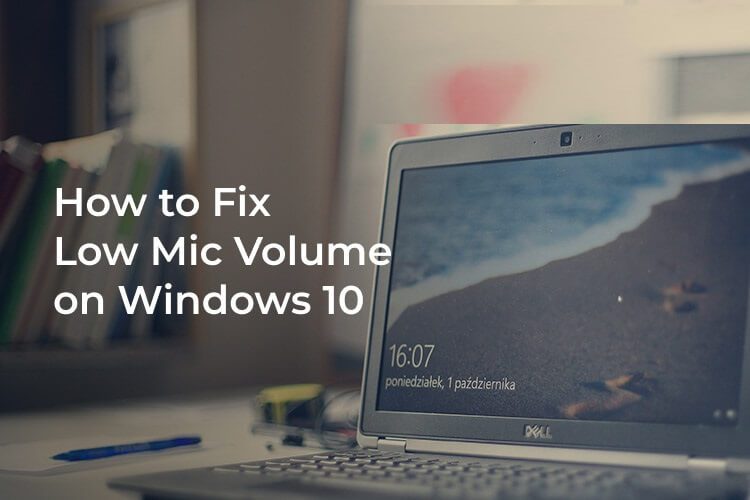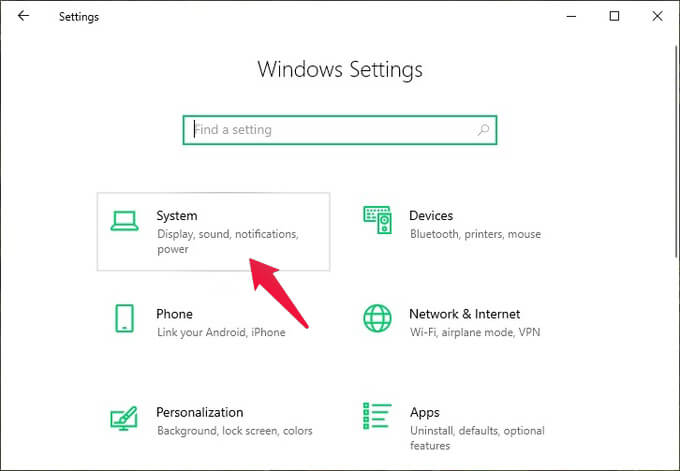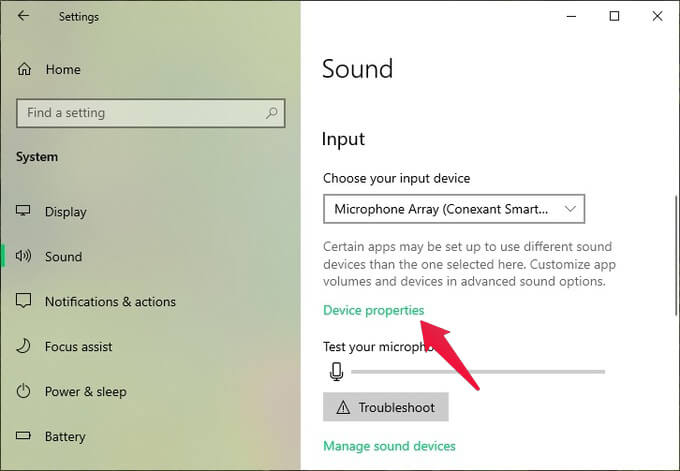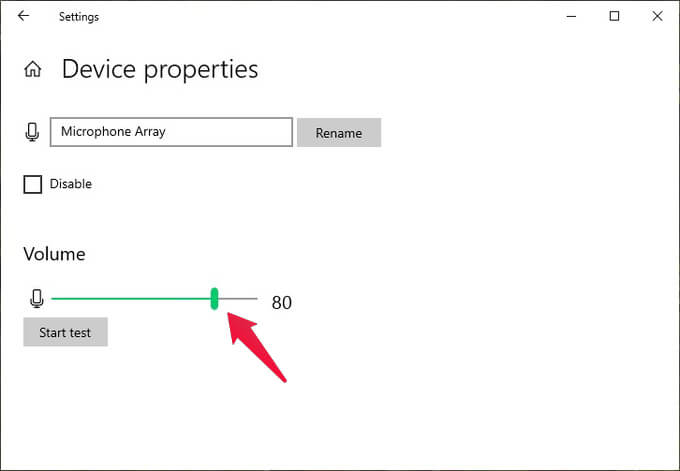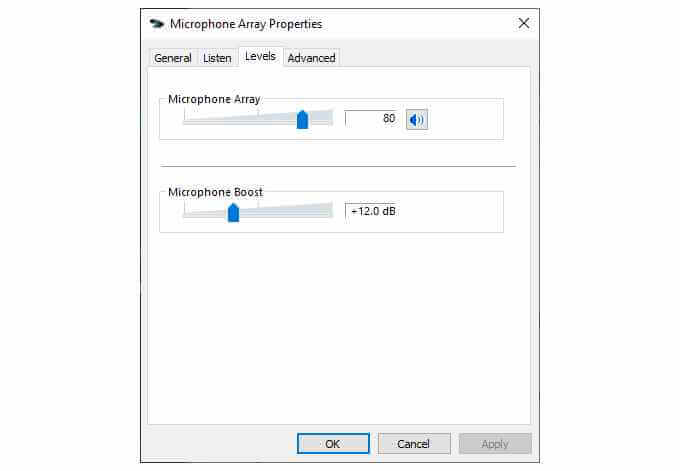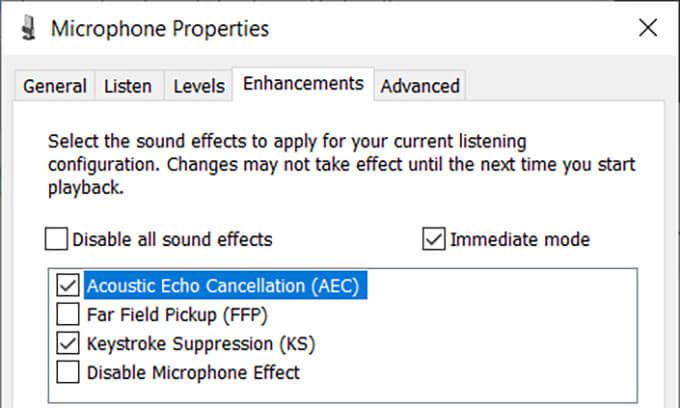如何在 Windows 10 中提高麥克風靈敏度
Windows 10 筆記本電腦上的麥克風是一個重要因素,同時 通過以下方式參加視頻會議或會議 互聯網。 但是,許多筆記本電腦用戶經常抱怨 Windows 10 中的麥克風靈敏度低。您可以使用不同的方法修復 PC 上麥克風音量低的問題。
在本文中,我們將向您展示如何在 Windows 10 中調高麥克風音量並解決一些常見問題。
清潔麥克風以增加音量
在弄亂軟件之前,重要的是要確保麥克風問題不像灰塵顆粒堵塞孔那麼微不足道。 在筆記本電腦上使用內置麥克風時,這是非常可能的。
如果您的筆記本電腦麥克風的通風孔上有灰塵或棉絨,則性能下降可能超過 50%。 在大多數筆記本電腦上,內置麥克風位於網絡攝像頭旁邊。 兩者通常位於屏幕頂部。 您的筆記本電腦可能有多個麥克風。 在一些邊框較薄的新型筆記本電腦上,它們也可能位於底部。
要清潔麥克風,請使用濕布,但要確保濕布不要太濕,以免水通過孔進入麥克風。 如有必要,也可以類似地清潔外部麥克風。
在 Windows 設置中讓你的麥克風比其他人更響亮
Windows 設置允許您控制各種系統組件,包括麥克風。 有時,麥克風輸入音量會在 Windows 10 中降低。如果是這種情況,您可以從 Windows 10 設置中增加麥克風音量。
- 開始 設置 然後點擊 系統.
- من 右欄 , 定位 聲音.
- 在右側,點按 ئصائص 設備下 انوان 輸入.
- 在下一頁,您可以增加音量 麥克風聲音 使用 滑塊。
- 如果我 還是不滿意 , 輕敲 ئصائص 附加設備。
- 去 標記 屬性對話框中的級別選項卡。
- 在這裡你可以 調整麥克風增益值 適合 您的需求 更好的。
- 必須有 音量增加 之後當您將麥克風插入筆記本電腦時。 如果問題仍然存在,請閱讀更多信息。
使用聲音管理器增加 Windows 10 中的麥克風音量
Windows 10 具有內置麥克風和聲音管理器。 它可以幫助您在程序級別修改聲音。 如果問題出在設備上怎麼辦? 好吧,硬件製造商現在提供了額外的工具來調整 Windows 10 PC 上的聲音設置。
驅動程序製造商提供的這些工具會覆蓋默認麥克風音量,並幫助您在 Windows 10 中調高麥克風音量。
顯然,該軟件因製造商而異。 Realtek Audio Manager 是最受歡迎的軟件之一。 在我的聯想筆記本電腦上,我有一個科勝訊 SmartAudio。 您的筆記本電腦上可能有一些完全不同的東西。
您將在此處找到的大多數設置與您在 Windows 設置中找到的設置非常相似。 您的聲卡製造商很可能沒有包含聲音管理器。 但是,如果您沒有安裝正確的驅動程序,您也可能找不到一個。
修復 Windows 10 中的麥克風靈敏度
你的麥克風可能沒問題。 但是你想要的是調整響度以外的一些問題。 這可能是麥克風輸入處的嘶嘶聲、降噪等。 不幸的是,並非所有聲卡都支持這種改進。 如果您的聲卡支持這些改進,您可以在 Windows 設置中修復麥克風靈敏度。
- 點擊 Windows +R。
- 寫 mmsys.cpl 並按下 Enter.
- من 音頻控制面板 , 去 註冊選項卡。
- 定位 自帶麥克風 你的然後點擊 ئصائص.
- 在對話框中 特性 , 去 增強選項卡。
- 核實 改進 或取消 t選擇它並單擊確定。
- 如果您的聲卡支持,您只會看到增強選項卡。 因此,請確保您的筆記本電腦具有先進的聲卡和音響系統以實現改進。
使用上述所有方法,您可以修復 Windows 10 中的麥克風靈敏度並學習如何提高麥克風音量。